Claude デスクトップ ユーザー向け
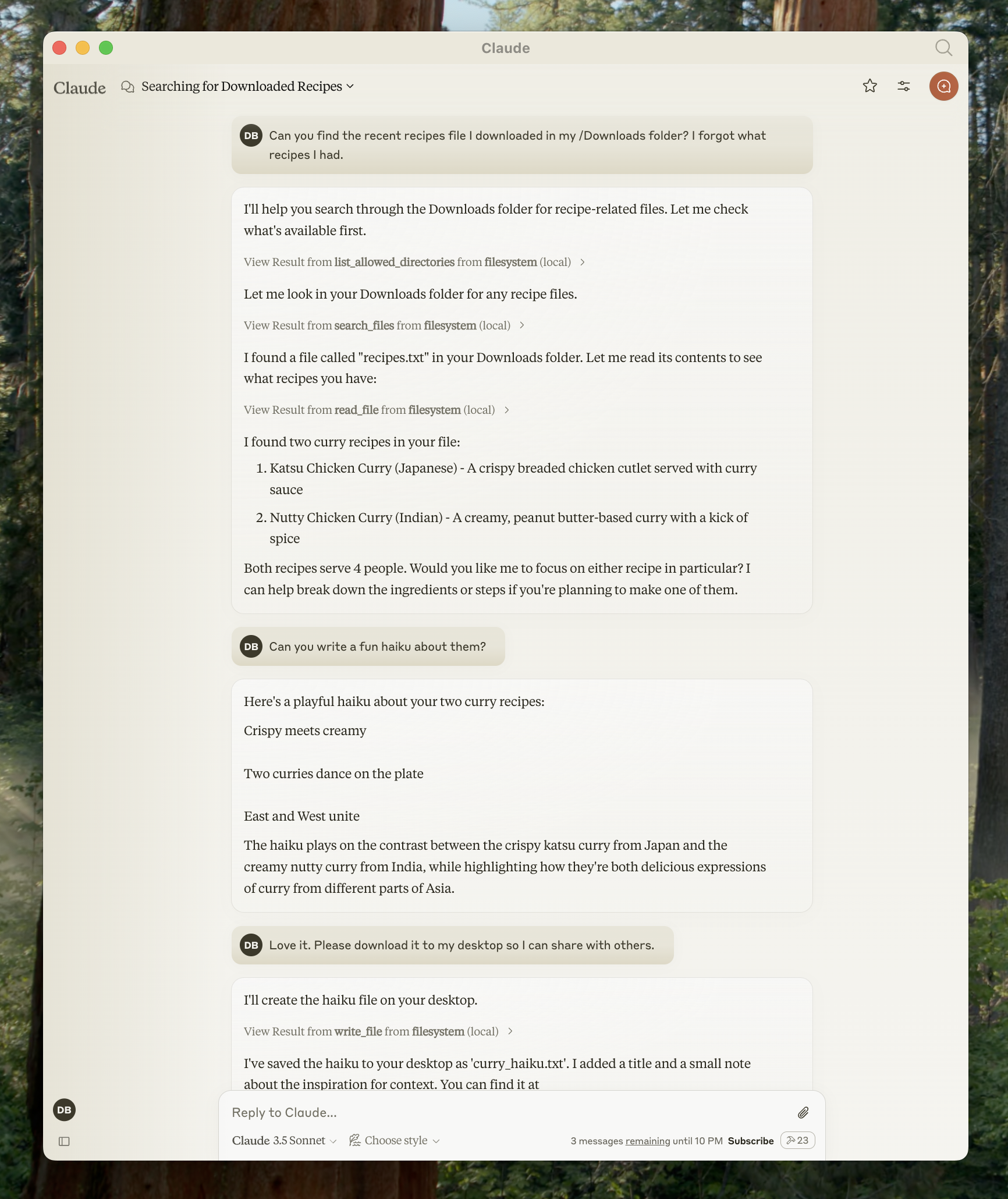
1.デスクトップ版Claudeをダウンロードする
2. ファイルシステムMCPサーバーを追加する
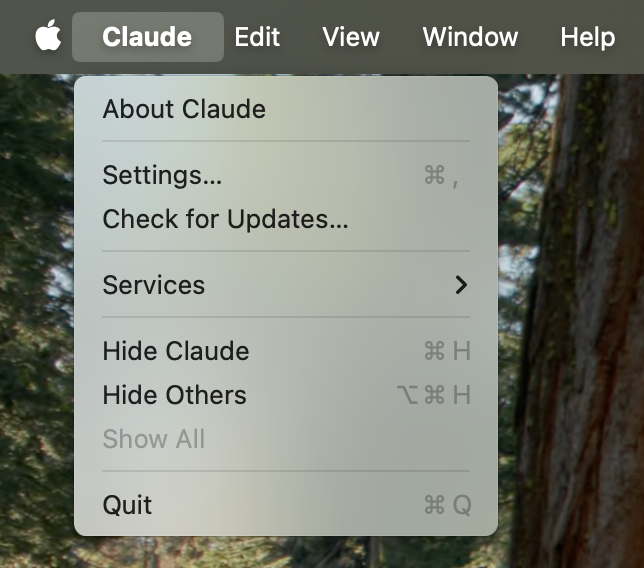
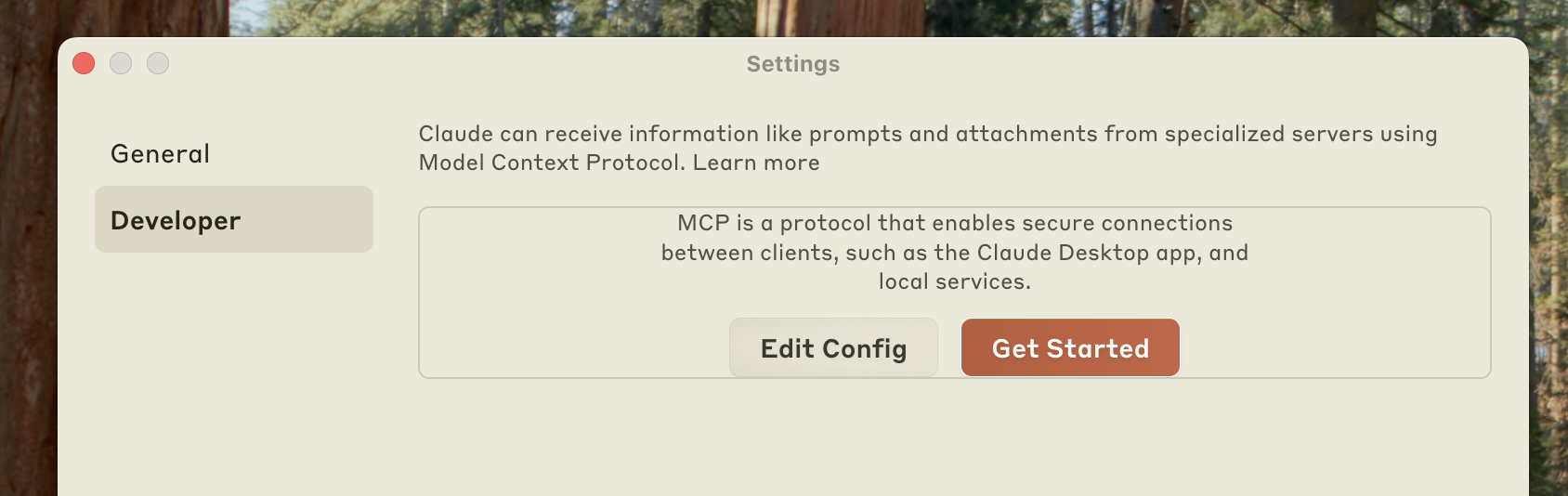
~/Library/Application Support/Claude/claude_desktop_config.json%APPDATA%\Claude\claude_desktop_config.json ウィンドウ: %APPDATA%\Claude\claude_desktop_config.json{
"mcpServers": {
"filesystem": {
"command": "npx",
"args": [
"-y",
"@modelcontextprotocol/server-filesystem",
"/Users/username/Desktop",
"/Users/username/Downloads"
]
}
}
}{
"mcpServers": {
"filesystem": {
"command": "npx",
"args": [
"-y",
"@modelcontextprotocol/server-filesystem",
"C:\\Users\\username\\Desktop",
"C:\\Users\\username\\Downloads"
]
}
}
}usernameコンピュータのユーザー名に置き換えてください。パスは、Claude がアクセスして変更できるようにする有効なディレクトリを指す必要があります。デスクトップとダウンロードで動作するように設定されていますが、さらにパスを追加することもできます。npxコマンドを使用して @modelcontextprotocol/server-filesystem をインストールおよび実行する「filesystem」というサーバーを 1 つ追加しました。ここで説明するこのサーバーにより、Claude for Desktop でファイル システムにアクセスできるようになります。3. Claude を再起動する

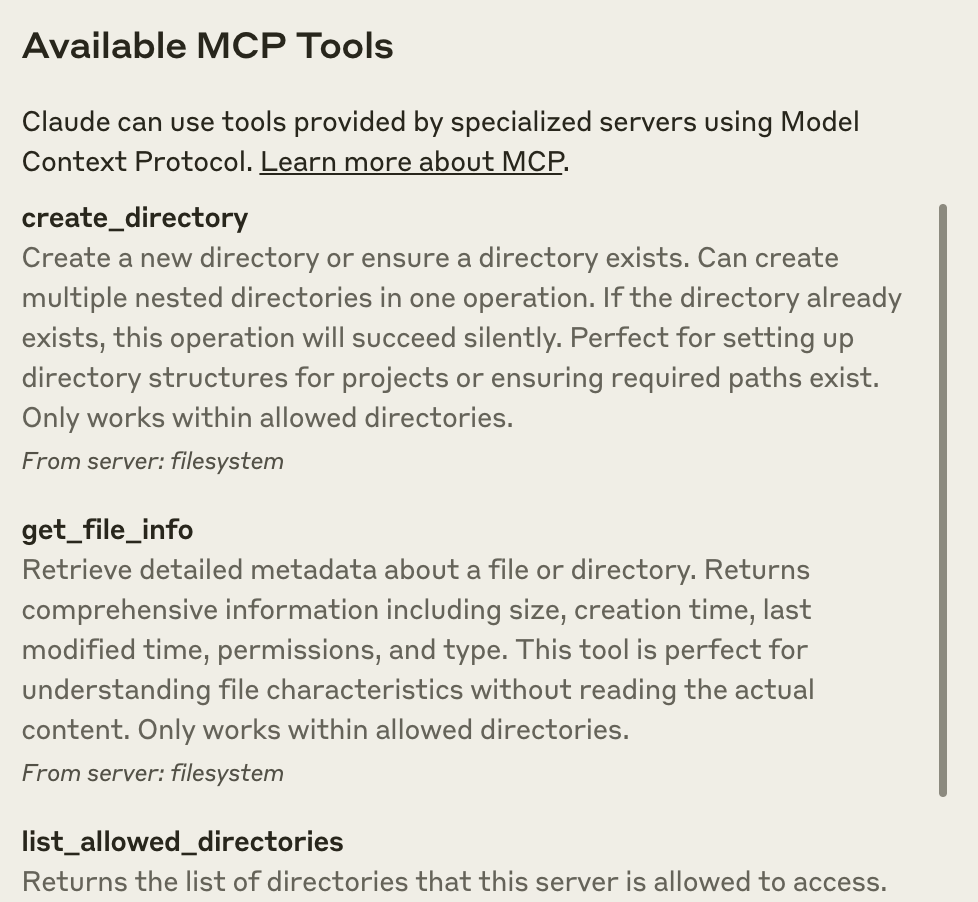
4. 試してみましょう!
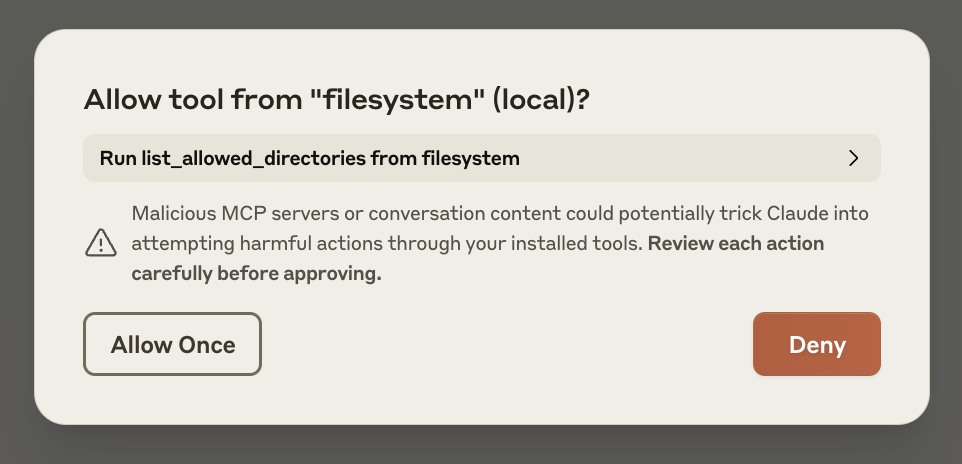
更新日時 2025-03-11 09:05:35